Maksimalkan Kinerja Website WordPress dengan Plugin Terbaik
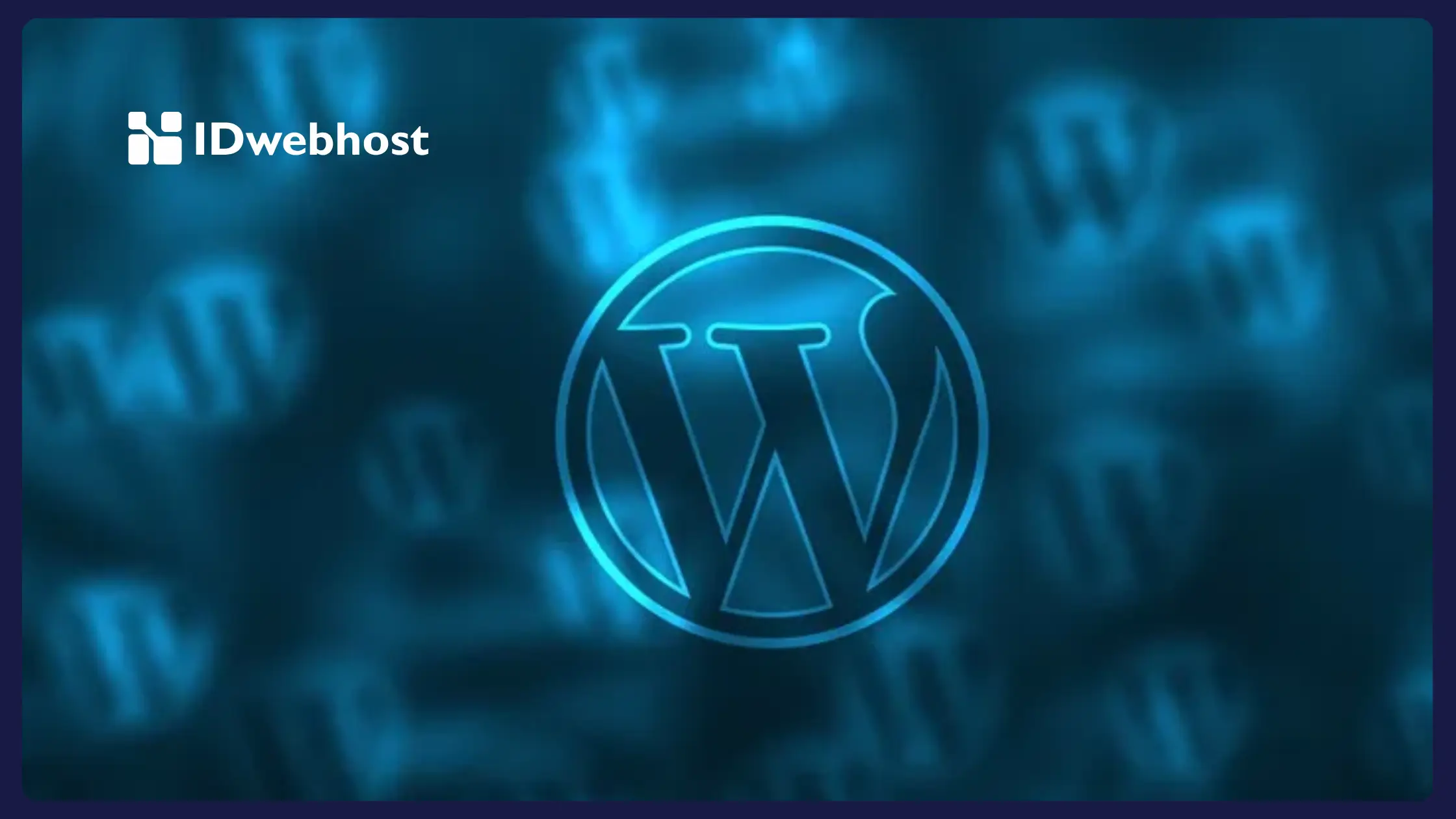
Apakah kamu seorang pemilik website WordPress yang tengah mencari cara untuk meningkatkan kinerja dan fungsionalitas website? Jika iya, kamu berada di tempat yang tepat! Dalam artikel ini, kamu akan membahas secara mendalam tentang “plugin website WordPress terbaik” dan berbagi wawasan mengenai plugin-plugin yang harus digunakan untuk meningkatkan pengalaman pengguna dan efisiensi di websitemu.
- 1 Apa Itu Plugin Website WordPress?
- 2 Mengapa Plugin Website WordPress Terbaik Penting?
- 3 Rekomendasi Plugin Website WordPress Terbaik
- 4 Cara Install Plugin WordPress
- 4.1 Login ke Dashboard WordPress
- 4.2 Navigasi ke Bagian Plugin
- 4.3 Pilih “Tambah Plugin Baru
- 4.4 Pencarian Plugin yang Diinginkan
- 4.5 Pilih dan Instal Plugin
- 4.6 Aktifkan Plugin
- 4.7 Konfigurasi dan Pengaturan
- 4.8 Periksa Halaman atau Postingan
- 4.9 Lakukan Update Berkala
- 4.10 Kesimpulan: Pilih Plugin dengan Bijak
Apa Itu Plugin Website WordPress?
Sebelum kita membahas plugin mana yang perlu digunakan, mari pahami terlebih dahulu apa itu plugin WordPress. Dalam konteks WordPress, plugin adalah tambahan fungsionalitas yang dapat diintegrasikan ke dalam websitemu.
Plugin sangat berguna untuk memberikan fitur tambahan dan meningkatkan kinerja. Dari SEO hingga keamanan, plugin menjadi tulang punggung bagi pemilik website WordPress untuk mengoptimalkan situs mereka.
Baca Juga: Ini Kumpulan Plugin Untuk Migrasi
Mengapa Plugin Website WordPress Terbaik Penting?
Pertanyaan yang sering muncul adalah, mengapa kita perlu menggunakan plugin website WordPress? Jawabannya sederhana: untuk memperluas kemampuan dasar WordPress. Content Management System ini pada dasarnya sangat unggul dalam kemudahan penggunaan. Tetapi plugin memberikan akses ke alat-alat yang lebih canggih dan kustomisasi yang diperlukan agar websitmu tetap bisa bersaing.
Ada beberapa alasan mengapa memasang plugin WordPress sangat penting. Pertama adalah ekspansi fungsionalitas. Plugin memungkinkan Anda untuk menambahkan fungsionalitas tambahan tanpa harus menulis kode dari awal.
Alasan kedua adalah optimasi SEO. Plugin seperti Yoast SEO memungkinkan pemilik situs untuk mengoptimalkan setiap halaman dan postingan agar ramah mesin pencari.
Ketiga, tentu berkaitan dengan keamanan. Plugin keamanan seperti Wordfence atau Sucuri membantu melindungi situs Anda dari ancaman keamanan, termasuk serangan malware dan upaya hacking.
Rekomendasi Plugin Website WordPress Terbaik
Plugin SEO untuk Pemula: Yoast SEO
Jika kamu baru memulai website menggunakan WordPress dan ingin meningkatkan visibilitas di mesin pencari, Yoast SEO adalah pilihan yang sangat direkomendasikan. Plugin ini memberikan panduan langkah demi langkah untuk mengoptimalkan setiap halaman atau postingan website agar ramah terhadap mesin pencari.
Dengan fitur analisis konten, Yoast SEO memastikan bahwa setiap kata dan frase mendukung upaya SEO.
Meningkatkan Kecepatan Website: WP Super Cache
Ketika datang ke kecepatan situs, WP Super Cache adalah pilihan terbaik. Kecepatan situs memainkan peran krusial dalam pengalaman pengguna dan juga dalam peringkat mesin pencari. Plugin ini membantu menyimpan versi statis dari halaman website, mengurangi waktu muat dan memberikan pengalaman yang lebih cepat kepada pengunjung.
Plugin Keamanan: Wordfence Security
Keamanan adalah prioritas utama. Dengan Wordfence Security memberikan lapisan keamanan tambahan untuk melindungi situs WordPress dari ancaman keamanan seperti malware dan serangan DDoS. Fitur firewall dan pemindaian otomatis membuat Wordfence menjadi pilihan ideal untuk menjaga keamanan website.
Optimasi Gambar: Smush
Optimasi gambar tidak hanya mempengaruhi pengalaman pengguna tetapi juga kecepatan situs. Smush adalah plugin optimasi gambar yang secara otomatis mengompres gambar tanpa mengorbankan kualitas. Dengan menggunakan Smush, kamu dapat mengurangi ukuran gambar dan memastikan website tetap ringan dan responsif.
Manajemen Konten: Elementor
Jika ingin mengambil kendali penuh atas tata letak dan desain website tanpa harus menulis kode, Elementor adalah jawabannya. Plugin ini memberikan fitur seret dan lepas yang memungkinkanmu membuat halaman dan postingan dengan mudah. Dengan Elementor, kreativitasmu tidak terbatasi.
Elementor adalah plugin pembuat situs web WordPress yang populer. Plugin ini memungkinkan pengguna untuk membuat dan mendesain situs web secara visual dengan menggunakan fitur drag-and-drop. Elementor tersedia dalam versi gratis dan berbayar.
Monitoring Analitik: MonsterInsights
Pemahaman yang baik tentang kinerja website sangat penting. MonsterInsights membawa kecerdasan analitik Google Analytics langsung ke dasbor WordPress. Kamu dapat melacak lalu lintas, perilaku pengguna, dan banyak lagi tanpa harus meninggalkan website.
Cara Install Plugin WordPress
Memasang plugin WordPress adalah langkah penting dalam mengoptimalkan dan menyesuaikan . Berikut adalah panduan langkah demi langkah tentang cara memasang plugin WordPress:
Login ke Dashboard WordPress
Buka browser dan akses dashboard WordPress. Biasanya, alamatnya adalah `http://namadomain.com/wp-admin`, di mana “namadomain” adalah alamat websitemu.
Setelah masuk, temukan dan klik menu “Plugin” di sidebar kiri dashboard.
Pilih “Tambah Plugin Baru
Di halaman plugin, kamu akan melihat opsi “Tambah Plugin” di bagian atas. Klik opsi ini untuk membuka halaman “Tambah Plugin Baru”.
Pencarian Plugin yang Diinginkan
Gunakan kotak pencarian di sudut kanan atas untuk mencari plugin yang ingin kamu instal. Misalnya, jika ingin menginstal Yoast SEO, ketik “Yoast SEO” di kotak pencarian.
Pilih dan Instal Plugin
Setelah menemukan plugin yang diinginkan, klik tombol “Instal Sekarang” di bawah nama plugin. WordPress akan mulai mengunduh dan menginstal plugin secara otomatis.
Aktifkan Plugin
Setelah instalasi selesai, tombol “Aktifkan” akan muncul. Klik tombol ini untuk mengaktifkan plugin. Beberapa plugin mungkin memerlukan konfigurasi tambahan setelah diaktifkan.
Konfigurasi dan Pengaturan
Kembali ke menu “Plugin” di dashboard, dan cari plugin yang baru diinstal. Beberapa plugin akan memiliki opsi pengaturan di bawah nama mereka. Klik opsi ini untuk mengonfigurasi plugin sesuai kebutuhan.
Periksa Halaman atau Postingan
Beberapa plugin mungkin menambahkan opsi atau ikon baru ke dalam editor halaman atau postingan. Pastikan untuk memeriksa apakah plugin tersebut berfungsi seperti yang diharapkan saat membuat atau mengedit konten.
Lakukan Update Berkala
Pastikan untuk selalu memperbarui plugin secara berkala. Pergilah ke “Plugin” dan periksa apakah ada pembaruan yang tersedia. Plugin yang diperbarui membawa perbaikan keamanan dan pembaruan fungsionalitas.
Kesimpulan: Pilih Plugin dengan Bijak
Sebagai pemilik website WordPress, pemilihan plugin yang tepat dapat membuat perbedaan besar dalam keseluruhan pengalaman pengguna.
Namun, ingatlah bahwa terlalu banyak plugin juga bisa berdampak negatif pada kecepatan situs. Pilih plugin dengan bijak sesuai kebutuhan.
Semoga artikel ini membantumu menjelajahi dunia plugin WordPress dan meningkatkan kinerja websitemu. Tetaplah eksperimen, selalu perbarui plugin, dan lihatlah perbedaan yang signifikan dalam pengalaman pengguna dan peringkat mesin pencari.
“Percepat pertumbuhan situs website dengan layanan WordPress Hosting dari IDwebhost! Dapatkan kecepatan, keamanan, dan dukungan yang andal untuk memaksimalkan potensi situs WordPress. Segera beralih ke layanan hosting khusus WordPress kami dan rasakan perbedaannya. Jangan lewatkan kesempatan untuk menghadirkan pengalaman terbaik bagi pengunjung websitemu. Daftar sekarang dan bikin WordPress dengan IDwebhost!”


